Информационные технологии создания и обработки баз данных с помощью MS ACCESS XP
Федеральное
государственное бюджетное образовательное учреждение
высшего
профессионального образования
Уфимский
государственный авиационный технический университет
Кафедра
Экономической информатики
Лабораторная
работа № 1
Тема
Информационные технологии создания и обработки баз данных с помощью MS ACCESS
XP
Выполнил: студент гр. Э-209(н)
Проверил: Габдулхаков Р.Т.
Уфа-2012
Цель работы
Изучение программы обработки баз данных
Microsoft Access. Получение навыков создания баз данных, форм для работы с
ними, межтабличных связей, умения выбрать определенные данные по запросам, а
также конструирования различных видов отчетов.
1. Выполнение работы (общий вариант)
.1 Создание таблицы
Отдел валютных операций банка
Основные таблицы:
текущий курс валюты: код валюты, наименование,
курс в рублях,
кросс-курсы валют: код валюты-источника, код
валюты-приемника, коэффициент перевода,
операции с валютой: название операции,
коэффициент пересчета
Правила:
каждая валюта имеет свой курс относительно
рубля;
пересчет между разными валютами осуществляется с
использованием соответствующего кросс-курса.
Создать базу данных, создать формы для ввода
данных, заполнить таблицы, отсортировать, создать запрос на удаление, на
выборку, на основе запроса на выборку создать отчет, создать отчет по одной из
таблиц, сделать главную кнопочную форму.
Создаются таблицы с помощью конструктора.
Вводятся названия полей и выбираем типы полей. Выбираются ключевые поля для
каждой таблицы. Таблицы сохраняются под именами «Товары», «Реализация»,
«Клиенты». Открывается таблица, заполняются все необходимые поля. Таблица
сохраняется.
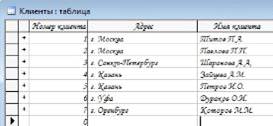
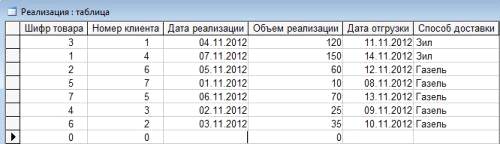
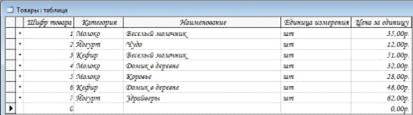
.2 Работа с макетом таблицы
Таблица открывается в режиме макета.
Корректируется расположение столбцов, их ширина. При необходимости изменяется
порядок расположения столбцов. Скрывается столбец «Контактный телефон» таблицы
«Клиенты».
· поменять местами два столбца
таблицы;
· закрепить первый столбец таблицы и
скрыть один из ее столбцов при просмотре записей;
· изменить шрифт и оформление записей
в таблице.

.3 Сортировка записей
Открывается таблица в режиме таблицы. Выбирается
столбец, по которому будет производиться сортировка. Выделяется весь столбец и
правой клавишей мыши вызывается контекстное меню, в котором выбирается пункт
«Сортировка по возрастанию» или «Сортировка по убыванию».
· по возрастанию значений в первом
поле таблицы и убыванию значений в любом из ее текстовых полей;
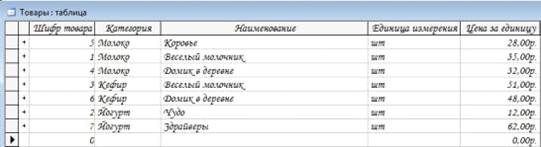
· по убыванию значений одного
числового поля и возрастанию другого числового поля.
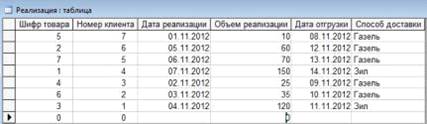
.4 Выбор данных с помощью запросов
Создается запрос на основе данных из таблиц. По
заданию создаются запросы на выборку. Использующие в качестве отбора критерии
по заданию.
· конкретное значение в каком либо
текстовом поле

· диапазон значений в любом числовом
поле

· диапазон значений в любом текстовом
поле.

· логическое И, связывающее два
значения одного числового поля

· логическое ИЛИ, связывающее два значения
в одном текстовом поле
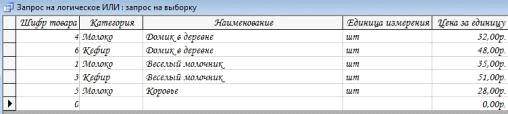
· логическое ИЛИ связывающее значения
двух различных полей
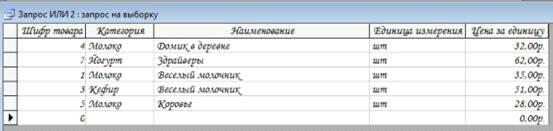
· оператор NOT в текстовом поле

.5 Создание запросов с помощью
построителя выражений
С помощью конструктора запросов создается запрос
на выборку, в котором используя построитель выражений для вычисления итоговых
полей.
· подсчитать надбавку за доставку
товара, равную 5% от цены
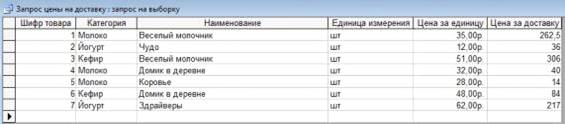
· подсчитать стоимость товара одного
наименования, реализованного данному клиенту.
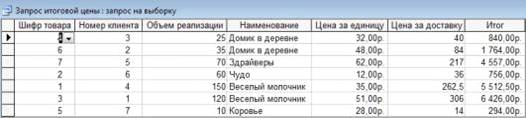
.6 Создание итоговых запросов
Создаются итоговые запросы, в которых
используется группировка по текстовому полю и итоговые функции в числовых
полях.
· оставить в запросе поля Категория и
Цена, вычислить максимальное значение цены для каждой категории товара
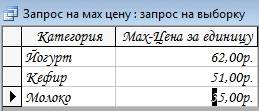
· подсчитать общий объем реализации
для каждого товара.
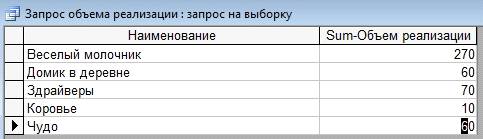

.7 Создание запросов действий
Создается запрос на обновление и запрос на
удаление.
· Создать запрос на обновление
записей, позволяющий увеличить значение одного из числовых полей в два раза.
· Сделайте запрос на создание таблицы
к таблице Реализация, выбрав тех, чья дата отгрузки в ближайшую неделю

· Создайте запрос к копии таблицы
Товары, в котором будут удалены все записи о товарах одной категории.
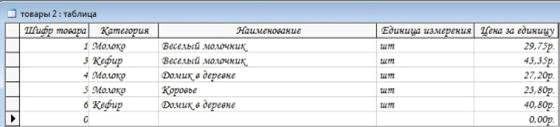
· Создайте запрос на добавление к
копии таблицы Товары, в котором будут добавлены в копию из таблицы Товары
записи по любому условию
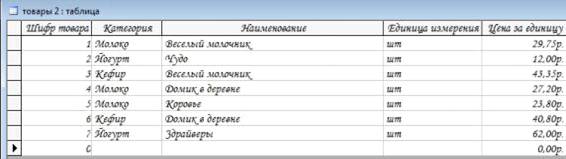
.8 Перекрестные запросы
Создаются перекрестные запросы в конструкторе
запросов по данным таблиц.
· Создать перекрестный запрос,
подсчитывающий для каждого клиента суммарный объем товара каждой категории.
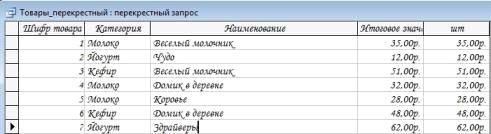
.9 Разработка отчетов
В режиме мастера отчетов и в режиме конструктора
создаются отчеты по запросу и таблице.
· Создать отчет, включающий в себя
данные из всех таблиц базы данных
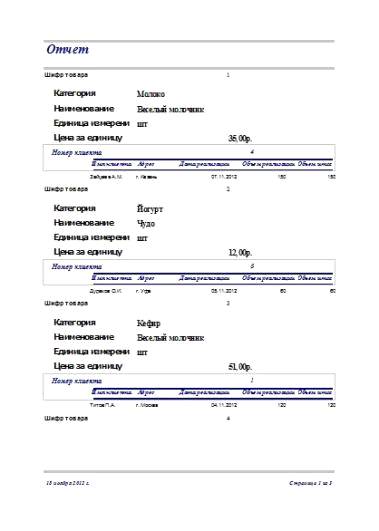
· Создать отчет свободной формы
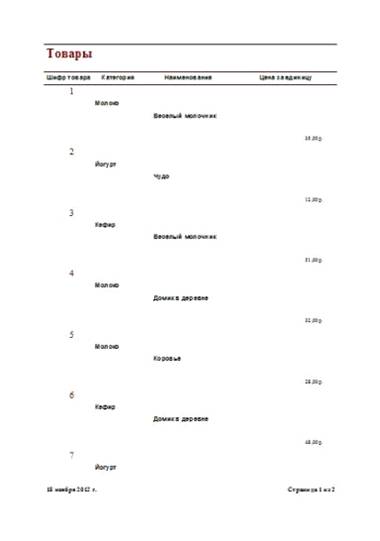
.10 Разработка форм
Создается форма по данным запроса в режиме
мастера форм.
· Разработать к созданной ранее базе
данных простую экранную форму для ввода

· Используя режим Мастера форм создать
подчиненную форму для ввода и просмотра данных

.11 Создание кнопочной формы
Создается кнопочная форма с
размещением на ней кнопок, открывающих запросы и отчеты.
· Создать кнопочную форму.

.12 Создание макроса
Создается макрос для открытия
таблиц. Создается кнопка на главной кнопочной форме, запускающая этот макрос.
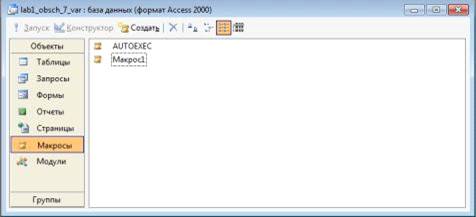
.13 Создание кнопочной формы с
помощью диспетчера
В меню «Сервис» выбирается «Служебные программы»
и далее «Диспетчер кнопочных форм». Создается кнопочная форма, в которой
помещаются кнопки со ссылками на отчеты и формы.

.2 Выполнение индивидуального
задания
· таблицы:
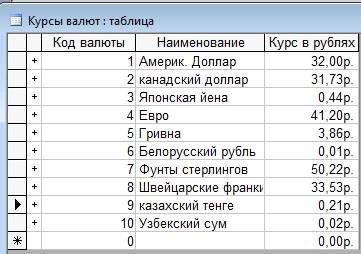
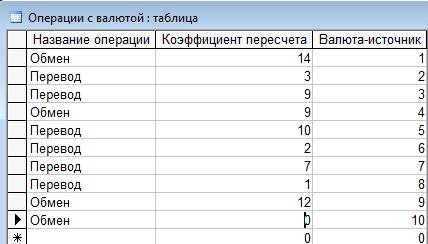
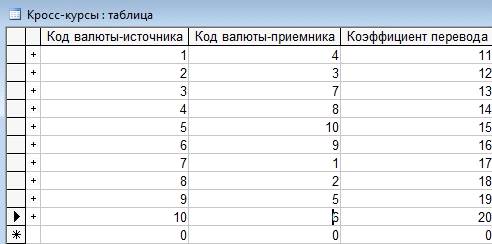
· формы для ввода данных
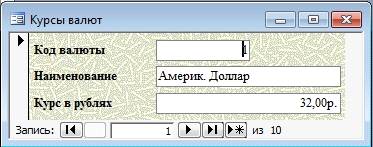
· запрос на удаление
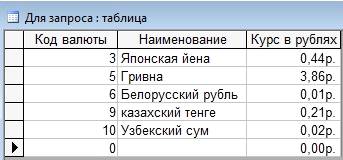
· запрос на выборку
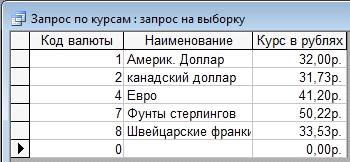
· отчет на основе запроса на выборку
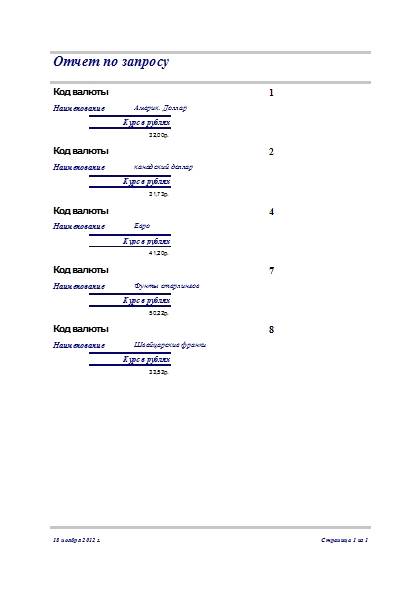
· отчет по таблице
· главная кнопочная форма
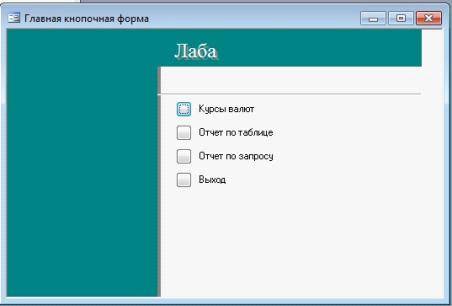
. Контрольные вопросы
программа отчет запрос кнопочный
1. Какая модель данных называется
реляционной?
Реляционная модель данных -
логическая модель данных. Впервые была предложена британским учёным сотрудником
компании IBM Эдгаром Франком Коддом (E. F. Codd) в 1970 году в статье "A
Relational Model of Data for Large Shared Data Banks" (русский перевод
статьи, в которой она впервые описана, опубликован в журнале "СУБД" N
1 за 1995 г.). В настоящее время эта модель является фактическим стандартом, на
который ориентируются практически все современные коммерческие СУБД.
2. Что входит в структуру таблицы?
· Имя поля;
· Тип данных;
· Описание.
3. Как определить свойства полей в
таблице?
Для определения свойств поля используется бланк
Свойства поля в нижней части окна конструктора таблиц.
4. Назовите основные элементы окна
Конструктора запроса
Таблицы, Запросы и Таблицы и запросы
. Как в запросе записать условия
отбора с логическим и логическим ИЛИ?
Правила записи условий отбора с логическим
таковы:
· Если связываемые критерии находятся
в разных полях таблицы, то в бланке запроса их значения записываются в одной
строке (строке Поле)
· Если связываемые критерии находятся
в одном поле, то в бланке запроса их значения записываются также в одном поле
через оператор AND.
Правила записи критериев с логическим ИЛИ
таковы:
· Если связываемые критерии находятся
в разных полях, то их значения пишутся на разных строках в бланке запроса (для
этого предусмотрена строка ИЛИ);
· Если связываемые критерии находятся
в одном поле, то в бланке запроса их значения также записываются в одном поле
через оператор OR.
6. Как создать в запросе вычисляемое
поле?
Чтобы создать вычисляемое поле, нужно ввести
выражение, которое вычисляет требуемое значение, в строку Поле свободного
столбца бланка запроса.
7. Для чего используются итоговые и
перекрестные запросы?
Перекрестные запросы используют для расчетов и
представления данных в структуре, облегчающей их анализ. Перекрестный запрос
подсчитывает сумму, среднее число значений или выполняет другие статистические
расчеты, после чего результаты группируются в виде таблицы по двум наборам
данных, один из которых определяет заголовки столбцов, а другой - заголовки
строк.
8. Как можно использовать
запросы-действия для редактирования таблиц?
Например можно при помощи Запроса на удаления,
стереть какую ни будь запись, либо Обновить, Добавить, Вставить из другой
таблицы.
9. Из каких разделов состоит окно
Конструктора форм?
Из таких разделов, которые были заданы в просе
формирования форм.
10. В чем отличие связанной формы от
подчиненной?
Подчиненная форма может быть выведена в режиме
таблицы, или она может быть выведена как простая или ленточная форма. Связанная
форма представляется в виде кнопки на главной форме.
11. Как создать диаграмму?
«Формы» -> «Создать» -> «Диаграмма»
12. Какие возможности по группировке
данных дают отчеты?
Отчеты дают возможность представлять данные в
более удобном для чтения и печати виде.
13.Как за кнопкой формы закрепить
выполнение макроса?
Создав кнопочную форму, помещаем на ней кнопку
выполнения макроса.
14. В чем особенности макроса
Autoexec?
Макрос выполняет запуск главной кнопочной формы.